
Savez-vous que sous iOS7, il est possible de bonifier le système de correction automatique en ajoutant des mots que vous utilisez régulièrement. De cette façon, le système de correction ne tentera plus de constamment modifier le mot que vous venez de saisir.
Les mots que vous ajoutez au système de correction automatique seront stockés dans le dictionnaire de clavier. Cet outil est très utile, il vous permet évidemment de corriger certains mots mal épelés, mais aussi de rédiger vos messages et notes plus rapidement.
Procurez-vous le ebook: Tout ce que vous devez savoir à propos de votre iPad - Version iOS 7 Découvrez rapidement les fonctionnalités les plus utiles d'iOS 7 sur votre iPad. Ce ebook (PDF - epub) contient des astuces, tutoriels et suggestions d'applications. Plus de détails ici: Tout ce que vous devez savoir à propos de votre iPad.Accélérez la prise en main de votre iPad! Ne perdez pas votre temps.
Vous pourrez l’installer sur votre iPad et le consulter en tout temps. Le ebook contient du contenu inédit et sera mis à jour régulièrement. Ce guide de plus de 100 pages est disponible au coût de 6,50 $ (dollars canadiens - environ 5 € ). Téléchargez le ebook (PDF/Epub) : iPad : tout ce que vous devez savoir sur votre nouvel appareil.Achetez le Ebook
Ajouter un mot à ce dictionnaire est très simple. Par contre, il est impossible de supprimer de façon individuelle les mots stocker sur ce dictionnaire. Si vous remarquez qu’il y quelques erreurs, vous devrez réinitialiser votre base de données.
Comment ajouter un ou plusieurs mots au dictionnaire de clavier:
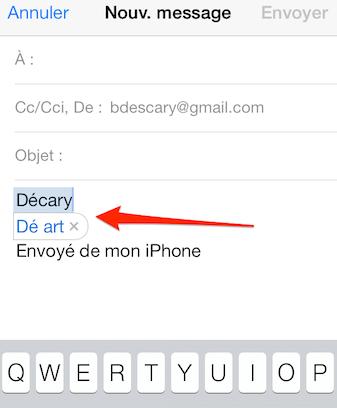
- Commencez par vérifier si le mot que vous désirez ajouter au dictionnaire de clavier est déjà présent.
- Ouvrez une nouvelle note ou un nouveau message dans l’application Mail ou Notes.
- Saisissez le mot désiré.
- Si le système de correction automatique ne vous suggère pas votre mot, c’est qu’il n’est pas présent dans la base de données.
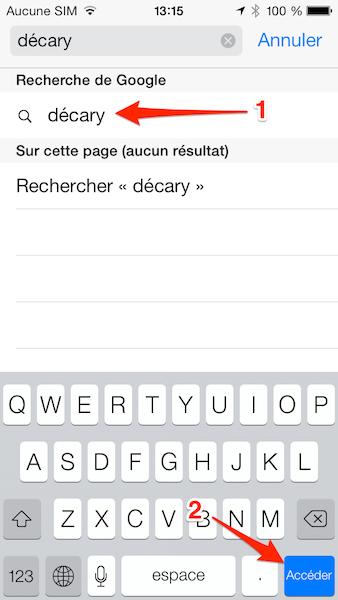
- Dans ce cas, rendez-vous sur l’application Safari et ouvrez un nouvel onglet.
- Dans la barre de recherche universelle (là où vous écrivez l’URL), saisissez le mot que vous désirez ajouter au dictionnaire de clavier du iPad ou du iPhone.
- Appuyez sur le bouton qui se nomme Accéder. Il se trouve dans le coin inférieur droit du clavier.
- C’est fait, le mot a été ajouté au système de correction automatique.
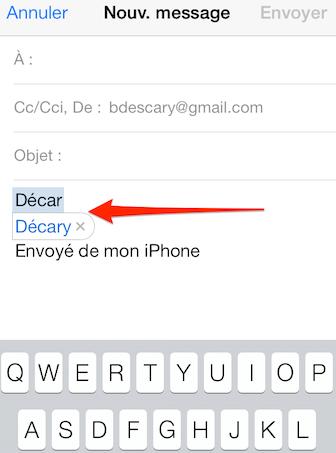
Il ne vous restera plus qu’à retournez sur l’application Mail ou Notes et saisissez le mot que vous avez ajouté au dictionnaire. Le correcteur automatique devrait vous le suggérer après avoir saisi quelques lettres.
Benoit Descary
Google+

